Bare fordi papirbøker har ting som kalles sider, betyr det ikke at virtuelle bærbare datamaskiner må ha dem. Med MagicalPad kan du ta notater og brainstorm på en freeform, side-mindre layout. Appen ble nettopp oppdatert denne uken og er for tiden på salg for 99 cent.

Når du først starter appen, ser du to standard notatbøker. Dette er et lignende syn på hva du får med andre notatbøker, for eksempel Skisse +, Papir og Neste. I motsetning til disse appene er MagicalPads notatbøker fylt med ubegrensede arbeidsområder i stedet for flere sider.
Fra notatbokens startskjerm kan du legge til eller slette notatbøker med de to knappene nederst. Du kan omdøpe en notatbok, men du kan ikke endre utseendet til dekselet på notisboken. Det er en innstillingsknapp øverst til høyre som lar deg slå justeringsveiledningen på og av (vi kommer til det om et minutt) og velge om du vil dele et helt arbeidsområde eller bare det som er synlig på skjermen når du deler en PDF eller JPEG (vi vil doble tilbake til delingsalternativer på slutten).

Trykk på en notatbok for å åpne den. Du blir møtt med et tomt arbeidsområde, med mindre du åpner notatboken Eksempel på arbeidsområder som MagicalPad starter deg med; Den er fylt med en rekke utvalgs arbeidsområder som navnet tilsier. For å se dem alle, trykk på Workspaces-knappen nederst i verktøylinjen når du ser på denne notisboken. Du får ikke disse malene i notatbøker du lager, men du kan flytte eller kopiere dem fra Notatblokkens notatbok til andre bærbare datamaskiner. Når du arbeider med et arbeidsområde, kan du dra en finger for å bevege deg rundt i arbeidsområdet og klemme for å zoome inn og ut.
For å starte brainstorming, notatopptak, skissering eller tankekartlegging, dobbeltklikk hvor som helst på arbeidsområdet for å legge til ett av to elementstyper: enten en tekstnotat eller en notatnotat. En tekstnotat er en enkel boks som lar deg skrive inn tekst, mens en listeliste lar deg lage punktliste- eller avmerkingslister. Standard er en punktliste, men hvis du klikker på kulen, blir den til en avkrysningsboks. (Trykk avkrysningsboksen for å sjekke den av og trykk på en merket avkrysningsboks for å komme hele sirkelen og gå tilbake til en kule.) Trykk og hold på begge typer notat for å dra det rundt på arbeidsområdet og plasser det på nytt. Du kan også sveipe på et element av en liste til innrykk eller "outdent" det, noe som gir deg stor fleksibilitet med å lage og redigere skisser mens du går. Til slutt, hvis du har justeringsveiledningsinnstillingen aktivert i innstillingene, ser du blå linjer når du drar et notat for å hjelpe deg med å klargjøre det med de andre notatene på arbeidsområdet.

Hvis du er engasjert i en seriøs brainstorming økt, kan du bruke tankekartingsfunksjonen til å koble til og organisere tankegang. Fra tankekartleggingsmenyen, trykk på "Koble til valgt" -knappen for å koble to notater. Du kan også slå på Automatisk tilkobling for å koble til nye notater til kjeden. Og ved hjelp av knappene "Legg til til høyre" og "Legg til under", kan du legge til nye elementer i brainstormingstreet ditt. Jeg vil ikke si at det er knyttet til hjernekartlegging per se, men smekk i midten av hjernekartleggingsmenyen er en vekselswitch som lar deg velge standard notatype som et dobbeltklikk oppretter på arbeidsområdet.
Formateringsknappen på verktøylinjen har faner som lar deg velge bakgrunnsfarger for notatene og arbeidsområdet selv, sammen med grenser og tekstformatering. Knappen temaer skal vise forskjellige gledelige fargekombinasjoner for formatering av alle elementene i en liste på en attraktiv og logisk måte, men det virket ikke for meg. Også nyttig er raden øverst på hver formateringstabell som viser de siste fargene, kantene eller tekstvalgene.

Du kan eksportere MagicalPad-kreasjonene dine og importere dokumenter til appen. Trykk på Del-knappen, og du får se fire alternativer: Evernote, Dropbox, Google Disk og e-post. Jeg kunne ikke koble til en av mine Google Disk-kontoer, men jeg var i stand til å koble til min Dropbox-konto. Du kan eksportere et MagicalPad-arbeidsområde som en PDF, et Rich Text-dokument, en OPML-oversikt, en JPEG eller MagicPads eget format.
MagicalPad er trolig en bedre app for å lage lister og skisser og lage visuelle representasjoner av brainstorming økter enn det er for strenge notater, men det er intuitivt uansett jakten din. For strenge notater på iPad, ville jeg styre deg mot Notability.
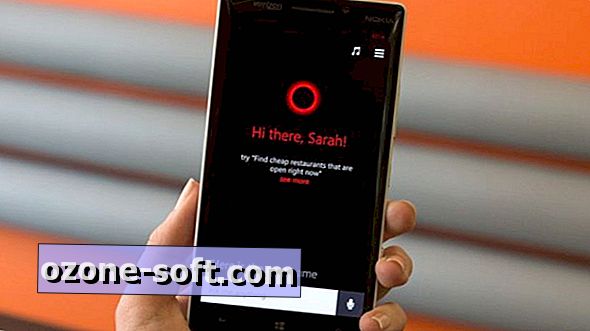











Legg Igjen Din Kommentar